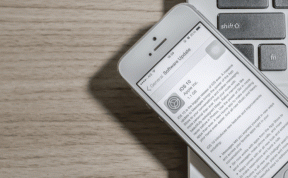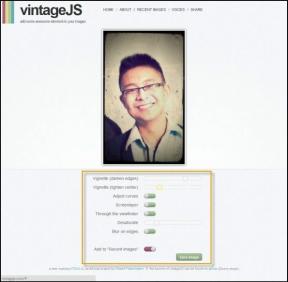Hur man stänger av Sticky Keys i Windows 11
Miscellanea / / November 29, 2021
Sticky keys är en Windows-funktion som låter dig trycka på en tangent istället för tangentkombinationer som används som kortkommandon. Detta är användbart för personer som inte kan trycka och hålla två eller flera tangenter samtidigt. När funktionen Sticky Keys är avstängd kan du kopiera genom att trycka på CTRL + C samtidigt, men när den är påslagen kan du kopiera genom att trycka på CTRL, släppa den och sedan trycka på C. Många användare, å andra sidan, vill hålla det inaktiverat, antingen för att behålla status quo eller för att de av misstag kan aktivera det. Idag kommer vi att lära dig hur du stänger av eller inaktiverar klibbiga nycklar i Windows 11.

Innehåll
- Hur man stänger av Sticky Keys i Windows 11
- Metod 1: Genom Windows-inställningar
- Metod 2: Genom kontrollpanelen
Hur man stänger av Sticky Keys i Windows 11
Det finns två metoder som du kan inaktivera kladdiga nycklar på Windows 11.
Metod 1: Genom Windows-inställningar
Du kan inaktivera klibbiga nycklar i Windows 11 genom alternativet Tillgänglighet i appen Inställningar, enligt följande:
1. Tryck Windows + X-tangenter tillsammans för att öppna Snabb länk meny.
2. Välj inställningar från menyn.
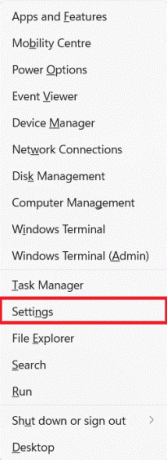
3. Klicka sedan på Tillgänglighet från den vänstra rutan.
4. Klicka på Tangentbord under Samspel sektionen, som visas markerad.
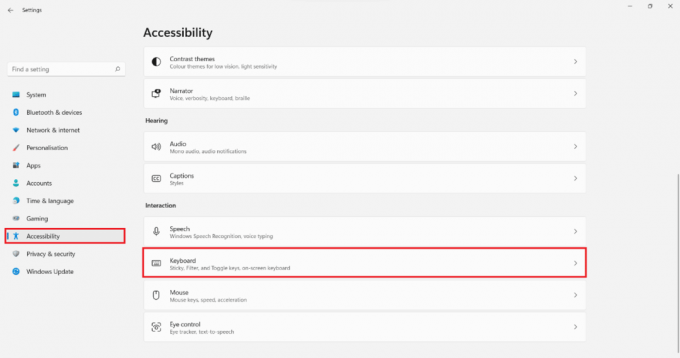
5. Stäng nu av växeln för Kladdiga nycklar alternativ.
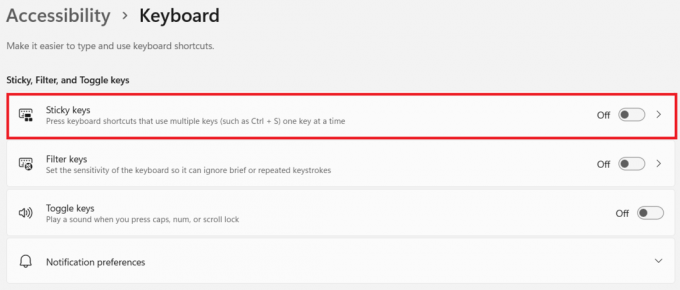
Proffstips: Du kan klicka på Kakel för klibbiga nycklar för att anpassa Sticky-nyckelfunktionerna.
Läs också:Windows 11 kortkommandon
Metod 2: Genom kontrollpanelen
Följ stegen nedan för att inaktivera klibbiga nycklar i Windows 11 via Kontrollpanelen:
1. Klicka på Sök ikon och typ KontrolleraPanel.
2. Klicka sedan på Öppen som visat.
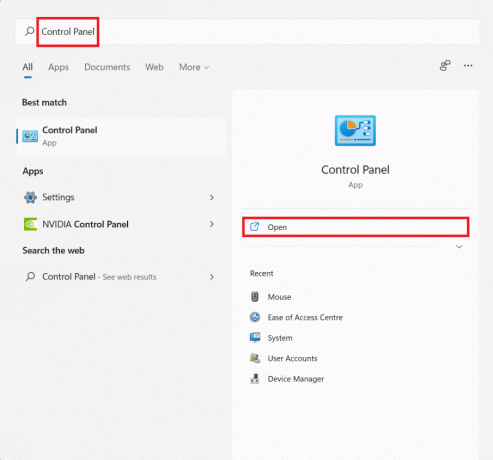
3. Välj här Lätthetfrån Access Centre.
Notera: Se till att du är med Stora ikoner visningsläge. För att ändra ditt visningsläge, klicka på Visa efter och välj Stora ikoner.
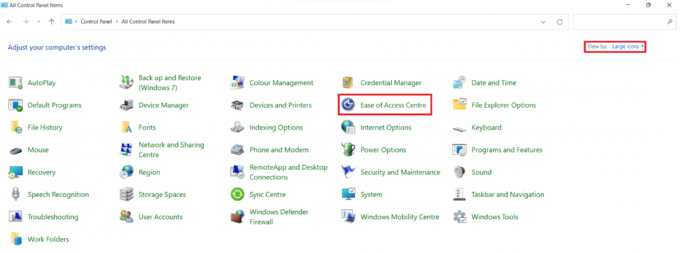
4. Klicka sedan på Gör tangentbordet lättare att använda som avbildas nedan.
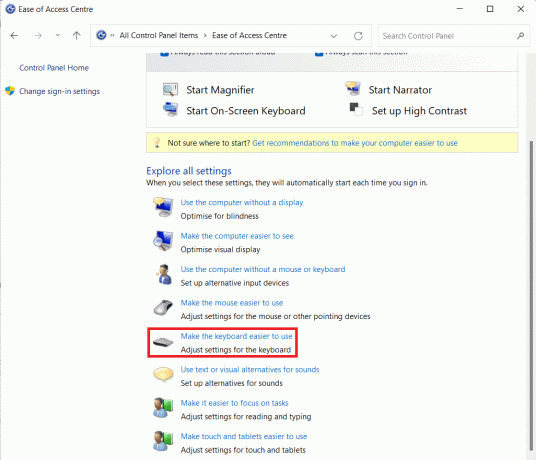
5. Avmarkera rutan markerad Slå på Sticky Keys.
6. Slutligen, klicka på Använd > OK för att spara dessa ändringar.

Rekommenderad:
- Fixa Steam-bilden kunde inte laddas upp
- Hur man aktiverar God Mode i Windows 11
- Hur man döljer senaste filer och mappar i Windows 11
Vi hoppas att du tyckte att den här artikeln var intressant och användbar hur man stänger av klibbiga nycklar i Windows 11. Du kan skicka dina förslag och frågor i kommentarsfältet nedan. Håll utkik efter andra Windows 11-tips och tricks!